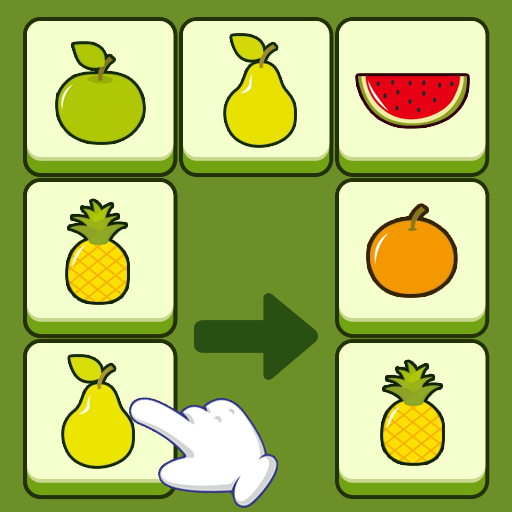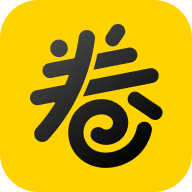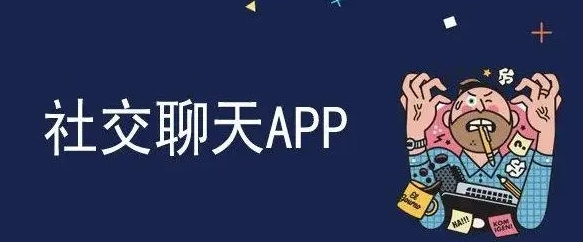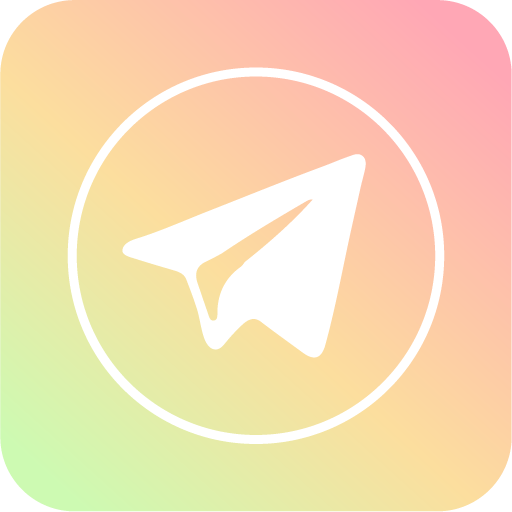电脑思维导图绘制风格更换方法分享【图】
更新: 2022-02-17
小编: lihua
思维导图是一个非常好用的电脑软件,它能够为用户详细、全面的呈现出计划的全部内容。这款软件在默认情况下呈现的是一个风格,那么我们如何手动更改思维导图绘制风格呢?想要给自己带来全新的操作界面风格的朋友可以看看下面小编分享的教程哦,希望能够对你有所帮助。
第一步,当然是先准备好绘制思维导图的工具软件,还没有的,或者想用迅捷思维导图软件的同学,可以来本站免费下载。
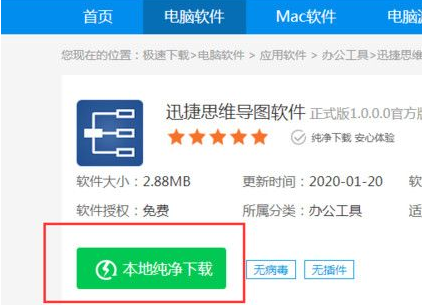
第二步,打开已经安装好的迅捷思维导图软件,在页面上方工具栏的最右边,点击【风格】按钮,这时候就会弹出风格样式调节的页面。
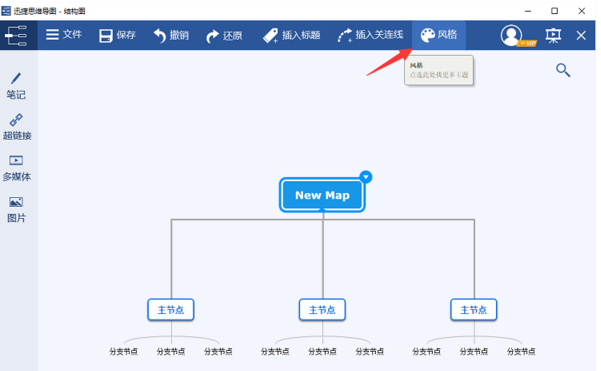
第三步,在风格样式调的节界面中,显示有各种风格模板,选择一个喜欢的样式点击选中即可,这时候就会发现,制作界面会根据选择的新风格模板进行自动调节,而思维导图里原来的内容是不会发生改变的。
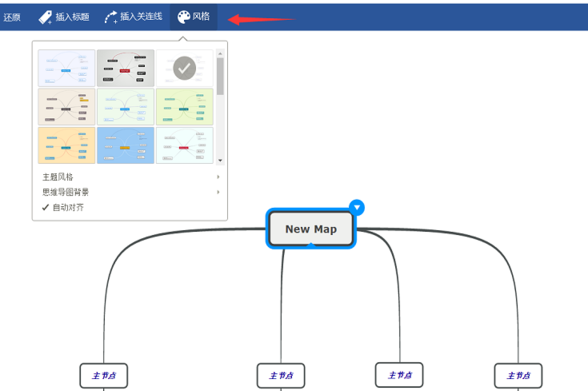
第四步,在风格调节页面中点击【主题风格】选项,则可以对【节点样式】进行调节。
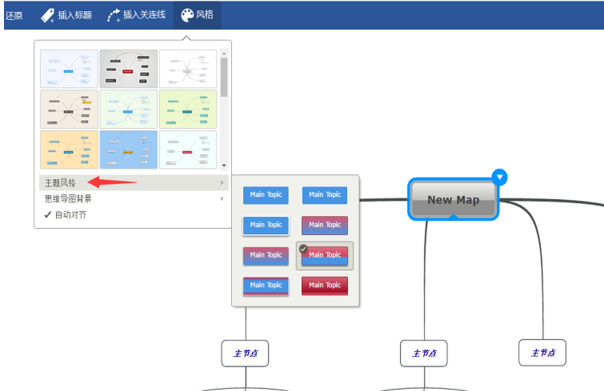
第五步,我们如果点击选择的是【思维导图背景】按钮,那么就可以对整个思维导图的背景进行设置调整。
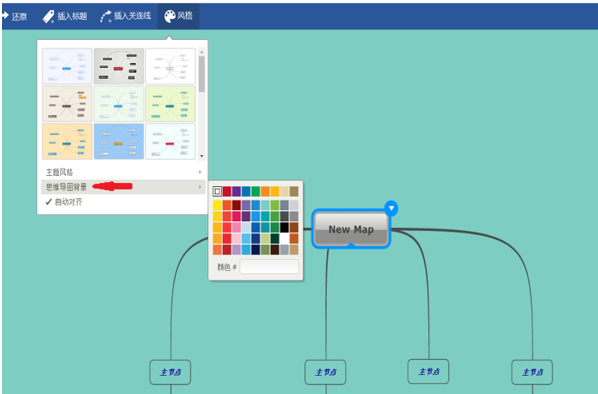
好了,以上就关于思维导图风格更换教程的全部内容了,希望能够帮助到需要的朋友。更多精彩软件教程,请继续期待下一期分享。
.png)